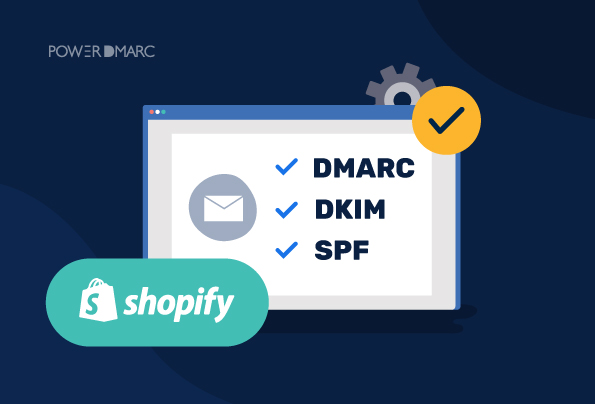A proteção e autenticação de correio eletrónico é um tema de tendência em 2024, com o Google e o Yahoo a lançarem os seus novos requisitos de remetente de correio eletrónico. Estes requisitos realçam a necessidade de adotar imediatamente protocolos como DMARC, SPF e DKIM para autorizar remetentes de e-mail, reduzir o spam e evitar ataques de phishing.
De acordo com o DBIR 2023 da Verizonda Verizon, o phishing contribui para uma das três principais formas através das quais os atacantes acedem às organizações. Este facto realça ainda mais a importância de medidas anti-phishing como o DMARC.
Na sequência destes desenvolvimentos recentes e das alterações à política de correio eletrónico, os principais fornecedores de serviços de correio eletrónico (ESP), incluindo o Shopify, têm vindo a insistir na adoção do DMARC entre os utilizadores actuais. Portanto, aqui está um guia passo a passo fácil sobre como você pode obter conformidade com o DMARC Shopify.
Configurar o registo DMARC da Shopify
Para configurar o DMARC para a Shopify, é necessário criar um registo TXT (texto) para o DMARC. Este registo, quando publicado no seu Sistema de Nomes de Domínio, ativa o protocolo. O DMARC começará então a alinhar as suas mensagens de saída e a tomar medidas contra elas com base na autenticidade e na política determinada por si.
Por que você precisa configurar o DMARC para o Shopify?
Autenticação, comunicação e conformidade de mensagens baseadas no domínio, ou DMARCé o Santo Graal da autenticação de correio eletrónico. Permite-lhe tomar medidas contra e-mails fraudulentos enviados a partir do seu domínio. O DMARC pode ser configurado com uma política rigorosa, como "rejeitar", para minimizar ataques de falsificação e phishing, e também pode ajudá-lo a monitorizar as fontes de envio a partir da sua caixa de entrada.
Um registro DMARC da Shopify garante que seus e-mails sejam autenticados com SPF ou DKIM (ou ambos) antes de chegarem aos seus clientes. No caso de um invasor tentar enganar seu domínio e enviar mensagens maliciosas, você pode impedir que essas mensagens sejam entregues.
A definição da configuração do Shopify DMARC ajudá-lo-á:
- Continue enviando e-mails do seu domínio da Shopify
- Cumprir os requisitos de remetente de correio eletrónico do Google e do Yahoo
- Melhore a capacidade de entrega do seu correio eletrónico
- Minimizar os ataques de phishing e a falsificação de domínios
Além disso, o PowerDMARC tem um analisador de relatório DMARC que o ajudará a monitorar suas fontes de envio do Shopify e atividades de e-mail facilmente com relatórios DMARC legíveis!
Configuração do DMARC Shopify em 4 passos
Para configurar seu registro DMARC do shopify:
1. Inscrever-se gratuitamente no portal PowerDMARC
2. Crie o seu registo TXT para o Shopify DMARC utilizando o nosso gerador de DMARC ferramenta
3. Copie o registo DMARC do Shopify gerado
4. Inicie sessão na sua consola de gestão do DNS
5. Adicione um registo TXT seguindo as instruções fornecidas pela ferramenta:
Depois de salvar seu registro, pode levar algum tempo para que seu DNS processe as novas alterações. Uma vez feito isso, você terá configurado a autenticação DMARC do Shopify com sucesso para o seu domínio!
Configurar o registo SPF da Shopify
Sender Policy Framework ou SPFé um protocolo de autenticação de correio eletrónico que é o próprio diretório de IP autorizado do seu domínio. Durante uma verificação SPF, os agentes de transferência de correio que recebem o e-mail procuram o endereço IP ou o nome de domínio do seu e-mail no seu registo SPF. Se for encontrada uma correspondência, o e-mail é considerado legítimo. Isto garante que apenas os remetentes autorizados podem enviar e-mails em nome da sua organização.
Para configurar o registo SPF da Shopify:
1. Inscrever-se gratuitamente no portal PowerDMARC
2. Crie o seu registo SPF da Shopify utilizando o nosso gerador de registos SPF ferramenta
3. Na interface da ferramenta, certifique-se de que introduz shops.shopify.com em "Autorizar domínios ou serviços de terceiros que enviam e-mails em nome deste domínio"
4. Clique em "Generate SPF record" (Gerar registo SPF) para criar a sua configuração do Shopify SPF
5. Copie o registo SPF do Shopify gerado. Abaixo está um exemplo de como ele pode parecer:
6. Inicie sessão na sua consola de gestão do DNS. Se não tiver acesso ao seu portal de administração do DNS, terá de contactar o seu fornecedor de alojamento DNS para este passo.
7. Crie um novo registo TXT no seu DNS e cole o registo (v=spf1 include:shops.shopify.com -all)
8. Salvar alterações para configurar o SPF para a Shopify
Como verificar o domínio no Shopify?
Antes de passar à autenticação do seu domínio com o DKIM, deve verificar a propriedade do endereço de correio eletrónico do remetente. De acordo com a verificação de conta de email da Shopify da Shopify, estas são as etapas para fazer isso:
1. Faça login na sua conta de administrador do Shopify
2. Clique no nome da sua loja e na imagem da conta > Gerir conta > Enviar e-mail de verificação
Nota: Poderá não ver a mensagem "enviar mensagem de correio eletrónico de verificação" se o seu correio eletrónico já tiver sido verificado.
3. Tem de seguir as instruções fornecidas na mensagem de correio eletrónico de verificação para concluir o processo de verificação do seu endereço de correio eletrónico
Também pode verificar o seu endereço num dispositivo Iphone ou Android abrindo simplesmente a aplicação Shopify no seu dispositivo móvel. Pode então clicar em "Gaveta da conta" e introduzir o seu nome de utilizador e endereço do remetente. O resto do processo permanece o mesmo.
Configurar o registro DKIM da Shopify
DomainKeys Identified Mail (DKIM) pode ser utilizado para autenticar os seus e-mails e evitar ataques man-in-the-middle. Pode pensar no DKIM como um selo num envelope que só pode ser aberto pelo destinatário pretendido. O DKIM adiciona um código único ou assinatura digital às suas mensagens de correio eletrónico enviadas, que pode ser verificado pelo destinatário para garantir que a mensagem não foi adulterada antes de chegar à sua caixa de entrada.
Guia de configuração de e-mail da Shopify menciona os seguintes pré-requisitos a serem considerados antes de configurar seu registro DKIM da Shopify:
- Certifique-se de que tem acesso à consola de gestão do DNS
- Certifique-se de que conhece o endereço de correio eletrónico do remetente
Para configurar os registos DKIM do Shopify, é necessário extrair registos CNAME das definições de e-mail do Shopify. Para isso, siga estas etapas:
1. Faça login na sua conta da Shopify como administrador
2. Navegue até à secção "E-mail do remetente" em Notificações
3. Introduza o seu e-mail de remetente e verifique a sua propriedade. Caso não tenha recebido o e-mail de verificação, pode reenviar a verificação.
4. Pode agora clicar em "autenticar o seu domínio", que verifica automaticamente o seu endereço de correio eletrónico
5. Isso gerará 4 registros CNAME. Você precisa seguir as instruções na página para configurar esses registros em seu DNS e configurar o registro DKIM do Shopify
6. Guarde o seu registo e aguarde até 24 horas para permitir que o seu DNS propague as alterações
Verificar e validar o status da autenticação de domínio na Shopify
É necessário verificar se o domínio de envio do shopify está autenticado corretamente em relação a DMARC, SPF e DKIM.
1. Inicie sessão na sua loja Shopify
2. Vá a Definições e clique em Notificações
3. Verifique, em Sender Email, se existe um visto verde que diz "Domain successfully authenticated" (Domínio autenticado com sucesso)
4. Se você encontrar essa mensagem, ela confirma que as implementações de SPF e DKIM da Shopify foram bem-sucedidas
5. Pode dar um passo em frente verificando o seu registo DMARC da Shopify utilizando o nosso verificador de DMARC ferramenta
Evitar ataques de phishing enquanto autoriza fontes de envio
O alinhamento da origem é um passo importante na autenticação de correio eletrónico. Garante que, quando executa os seus e-mails através de pontos de verificação de autenticação como SPF, DKIM e DMARC, o ponto de verificação não detecta as suas fontes legítimas como fraudulentas. O impacto negativo de não alinhar as suas fontes de envio pode ser a redução da capacidade de entrega de correio eletrónico e o aumento das taxas de rejeição e de spam.
Ao configurar esses protocolos corretamente para fornecedores de e-mail como a Shopify, você pode garantir que seus e-mails da Shopify passem com êxito pelas verificações de autenticação. Por outro lado, isso também evitará phishing, spoofing e outros ataques cibernéticos baseados em e-mail - o que é uma vitória para todos! Para continuar configurando suas fontes, explore mais aqui.
FAQs sobre DMARC Shopify
O que acontece se o DMARC para Shopify não estiver configurado?
Se não implementar o DMARC para os domínios do Shopify, corre um risco maior de ser bloqueado pelas caixas de entrada do Gmail e do Yahoo.
Como adicionar registos DNS na Shopify?
De acordo com a Documentação da Shopifysó é possível editar as configurações de DNS na Shopify se você tiver um domínio gerenciado pela Shopify. Caso contrário, você precisa adicionar um domínio personalizado para editar suas configurações de DNS da Shopify.
Posso configurar DMARC, DKIM e SPF manualmente?
Se for tecnologicamente sólido e tiver um conhecimento profundo dos protocolos de autenticação, pode configurá-los manualmente. No entanto, a configuração não pára na implantação. Para garantir que o DMARC, o SPF e o DKIM funcionam corretamente, é necessário um fornecedor externo como o PowerDMARC. Poupa o tempo, o esforço e o custo manual envolvidos na monitorização das suas configurações.
O nosso processo de revisão de conteúdos e de verificação de factos
Este artigo foi escrito por um especialista em segurança cibernética, com referências verificáveis a documentos oficiais da Shopify.
- Como configurar o DMARC no Office 365? Guia passo a passo - 6 de maio de 2024
- Códigos de erro SMTP Yahoo explicados - 1 de maio de 2024
- SPF Softfail Vs Hardfail: Qual é a diferença? - 26 de abril de 2024